Chia sẻ về Win 10 Creators: Những tính năng nhỏ nhưng trải nghiệm mang đến thật tuyệt vời
Bài đăng này đã không được cập nhật trong 4 năm
Các bạn đã biết gì về Win 10 Creators chưa? Phiên bản win 10 Creator này không phải là bản mang đến những chức năng gì đó quá to lớn, cũng không đổi hoàn toàn giao diện theo kiểu Win 7 update lên Win 10, nhưng nó lại bản updated giúp nâng trải nghiệm về những nội dung nhỏ nhưng hết sức cần thiết. Ví dụ, game mode để anh em chơi game mượt hơn ngon hơn, Nightlight giúp dịu mắt khi dùng máy vào ban đêm, Edge có thêm chức năng ẩn tạm các tab rồi bung ra lại khi cần thiết. Hay Windows Defender được làm lại dễ dùng và nhìn đỡ nguy hiểm hơn cũng là một trong những cải tiến quan trọng.
Dưới đây là một vài điều chia sẻ của mình khi trải nghiệm Win 10 Creators, mời các bạn tham khảo.
Game Mode
Có lẽ đây là lần đầu tiên một chế độ chuyên dùng cho mục đích chơi game được bổ sung lên Windows 10, đó là Game Mode. Theo hãng Microsoft, Game Mode sẽ giúp tăng hiệu năng của game, kể cả game truyền thống Win32 lẫn game viết bằng Universal App. Bình thường Windows cũng đã ưu tiên dành hiệu năng cho những app nào đang chạy nặng, nhưng Game Mode đi xa hơn một bước là dành hẳn một số nhân CPU nhất định chỉ riêng cho game mà thôi. Do phần lớn máy tính mà chúng ta đang dùng đã có từ 2 nhân trở lên nên coi như mọi laptop, desktop đều hưởng lợi cả. Không còn độ trễ khi chuyển qua lại giữa các luồng trên cùng một nhân là điều tuyệt vời nhất.
Nhưng không chỉ vậy, Windows 10 Creators còn ưu tiên dành nhiều sức mạnh của GPU hơn cho game, tức là game sẽ chạy mượt hơn và Game Mode cũng đảm bảo rằng những thứ gì liên quan tới game sẽ được giữ trong RAM hoặc vRAM chứ không phải tìm ngược lại trong HDD và làm chậm game.
Về trải nghiệm thực tế thì mình chưa rõ về sự khác biệt. Do mình không mấy khi chơi game hoặc chỉ chơi game nhẹ như kiểu Counter Strike thôi nên mặc định máy đã dư sức xử lý game này rồi, có bật Game Mode lên thì cũng không thấy sự khác biệt nào cả. Bạn nào có chơi các trò chơi hard core thì chia sẻ giúp mình xem Game Mode có giúp gì được không nhé.
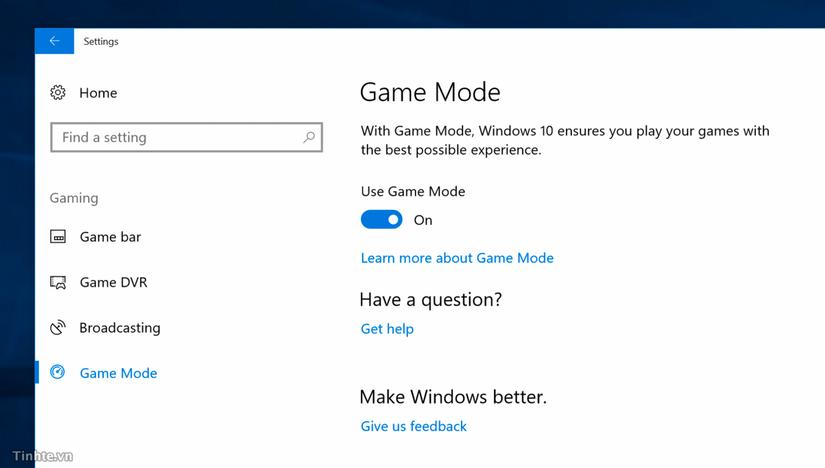
Nightlight
Do mình hay làm việc khuya, nên mình đánh giá cao việc Microsoft tạo chức năng này lên Windows. Nightlight về cơ bản giống Night Shift của iOS và macOS, khi bật lên máy sẽ chuyển toàn bộ màn hình sang một tông vàng ấm. Có 2 tác dụng: một là giảm nhức mắt lúc bạn phải nhìn vào màn hình máy tính trong môi trường thiếu sáng, hai là giảm lượng ánh sáng xanh có hại cho mắt. Chức năng này mình đang dùng rất nhiều trên iPhone, trước khi đi ngủ cầm iPhone đọc tin tức thì màn hình ấm vàng sẽ giúp mắt đỡ mỏi hơn rất nhiều và hạn chế ánh sáng xanh gây hại.
Điều tuyệt vời ở Nightlight đó là bạn chỉ cần bật và tinh chỉnh một lần, những ngày sau cứ tới đúng giờ là nó tự chuyển màu màn hình chứ bạn không cần làm gì thêm. Thử tưởng tượng ngày nào cũng phải làm thủ công thì mất thời gian biết bao nhiêu. Anh em có thể chỉnh giờ cỡ 10h hoặc 11h đêm thì bật lên, tới 6h sáng thì tắt đi, vậy là tuyệt vời. Anh em nào hay làm việc khuya nhớ cài đặt Nightlight nhé.
Lưu ý: Do màn hình của bạn sẽ chuyển sang tông vàng nên Nightlight sẽ không phù hợp để coi phim, chỉnh sửa ảnh hay biên tập video vì lúc đó màu phim bị sai. (Nhưng nếu điều đó không gây ảnh hưởng thì không sao)
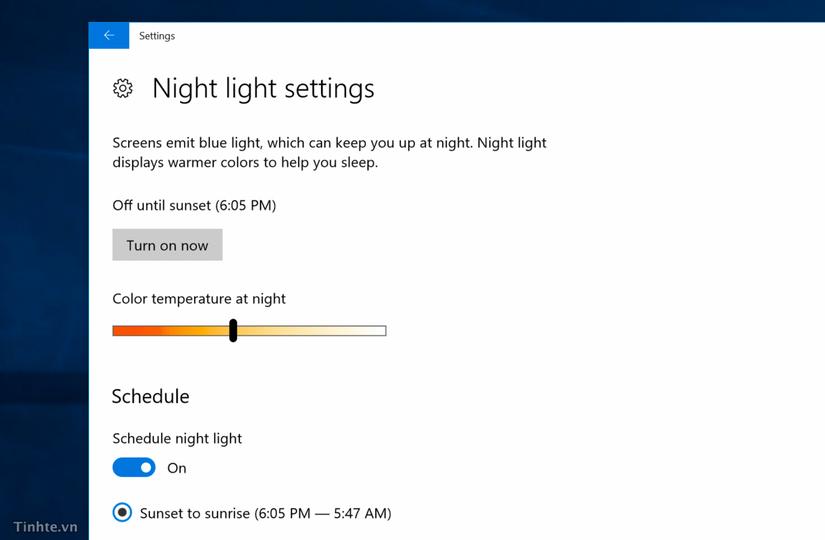
Set Aside trong Edge
Có lẽ bạn đã từng cảm thấy khó chịu vì có quá nhiều tab trình duyệt cần mở, khó mà đóng hết lại vì bạn đang cần sử dụng tất cả những tab này? Nhưng với Window 10 Creators thì bạn có thể quên đi sự khó chịu đó vì trình duyệt Edge trong Win 10 Creators có một cách giải quyết vấn đề ấy cực kì hay: Set Aside. Như cái tên đã gợi ý, Set Aside sẽ "bỏ qua một bên" tất cả những tab nào đang mở và để lại cho bạn một cửa sổ sạch sẽ. Điểm thú vị đó là các tab đã bị bỏ qua thực chất không hề đóng lại nên không lo mất dữ liệu hay không thể tìm lại được link, chúng chỉ đơn giản là bị ẩn đi mà thôi. Khi nào cần sử dụng thì bạn gọi nó lên lại. Có thể gọi hết hoặc gọi chỉ tab bạn muốn đều được.
Một số plugin của Chrome và Firefox đã cho phép chúng ta làm trò tương tự từ lâu, nhưng đa phần chúng đều không trực quan, hình preview của tab không đủ to, thậm chí có plugin chỉ hiển thị chữ thôi nên rất khó nhìn. Trong khi đó, Set Aside có đủ từ tiêu đề cho đến hình thu nhỏ, lại nằm ở vị trí dễ bấm nữa (xem góc trên bên trái).
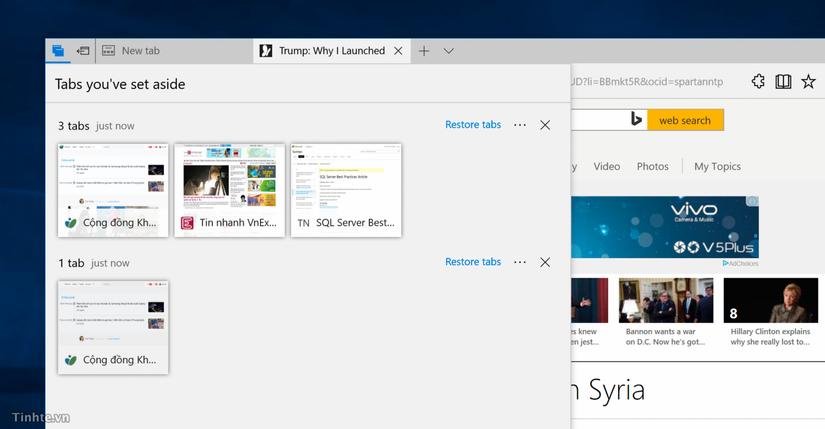
Paint 3D
Các bạn còn nhớ ứng dụng Paint chứ? Windows 10 Creators đánh dấu một bước chuyển mình lớn của app này khi cho phép vẽ hình ảnh 3D. Vì hướng tới đối tượng người dùng không phải là dân kĩ thuật nên app rất dễ dùng, bạn có thể tạo nhanh các hình khối, chữ 3D bằng các công cụ có sẵn, cứ kéo thả ra đúng kích thước như mong muốn là được. Khi đã đặt đối tượng ra rồi, bạn có thể xoay vật thể trong không gian ba chiều tùy theo ý tưởng trong đầu bạn đang nghĩ đến là gì. Mấy thao tác này rất dễ dùng, hướng dẫn cũng vô cùng chi tiết nên bạn chỉ mất ít thời gian làm quen thôi.
Những tấm hình sau khi kéo ra còn làm được nhiều trò vui khác nữa, ví dụ như vẽ thêm lên chúng hay gắn thêm sticker. Những nét vẽ hay sticker sẽ tự động được áp lên vật thể 3D một cách tự động, bạn chẳng cần phải làm gì thêm trừ việc xoay xoay để hình ảnh trở nên chân thật nhất có thể.
Cái hay là Paint 3D có rất rất nhiều hình mẫu 3D do Microsoft và nhiều bên khác thiết kế sẵn, bạn có thể dowload chúng về sử dụng rất nhanh và dễ. Đang hình dung là để con nít chơi với mớ đồ họa này thì chắc mấy bé sẽ thích lắm, nào là robot rồi cá rồi chim cảnh các thứ. Để thấy được mẫu 3D này, nhấn nút "Get more models".
Vấn đề mình chưa hiểu ở Paint 3D đó là Microsoft muốn làm gì với app này? Ngoài việc vẽ chơi và cho con nít nghịch máy tính, đâu là ứng dụng lâu dài của Paint 3D? Nếu để dùng để vẽ kỹ thuật hay đồ họa ba chiều thì đã có rất nhiều ứng dụng chuyên nghiệp làm được chuyện này, chúng cũng mạnh hơn Paint 3D rất nhiều. Có thể tưởng tượng rằng Microsoft sẽ dùng Paint 3D như một cách tạo nội dung cho HoloLens để khi chiếc kính AR này xuất hiện thì bạn có cái để mà tương tác. Nhưng chỉ thế thôi sao? Bạn nghĩ thế nào?
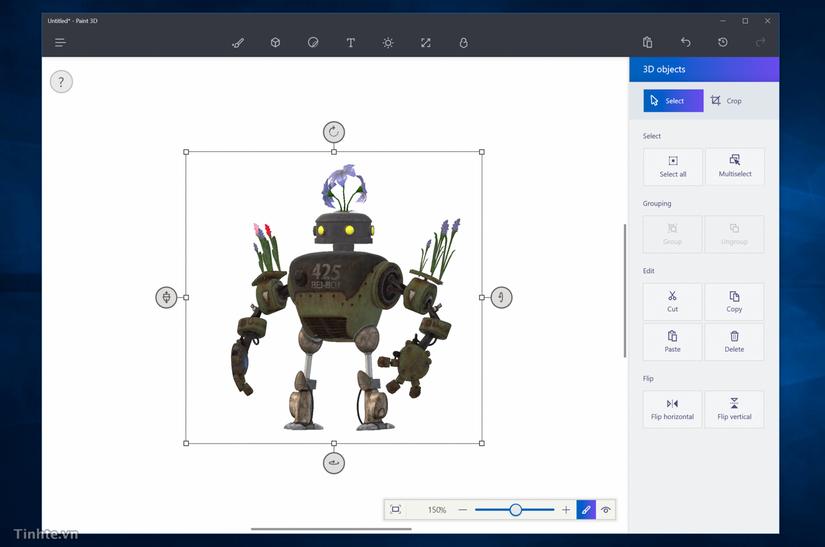
Windows Defender mới
Đã rất lâu rồi Windows Defender mới được nâng cấp. Không còn giao diện cũ từ thời Windows Vista tới giờ, Win Defender trên Win 10 Creators khoác lên mình một diện mạo mới hoàn toàn, sạch hơn và nhìn đỡ nguy hiểm hơn. Tất cả được đơn giản hóa đến mức tối đa, thiết kế theo kiểu Universal, và mọi thứ trở nên dễ đọc, dễ hiểu hơn nhiều.
Có 5 thứ chính yếu được cải tiến, bao gồm:
- Chống virus: Windows Defender Antivirus sẽ cung cấp một cái nhìn tổng quan về tình hình an toàn của máy bạn bằng dữ liệu của chính Defender cũng như các phần mềm bên thứ ba
- Thiết bị: bạn có thể xem được các bản update Windows mới nhất, driver ra sao, thời lượng pin như thế nào, dung lượng ổ đĩa còn trống bao nhiêu bằng Windows Defender. Bạn cũng có tùy chọn cài mới lại Windows ngay trong đây
- Firewall & network: giúp thiết lập firewall dễ hơn và chuẩn đoán lỗi mạng chính xác hơn
- App & trình duyệt: tinh chỉnh tính năng SmartScreen để lọc nội dung xấu, nội dung lừa đảo khi bạn dùng các app và khi lướt web, quét các app được download từ Internet...
- Gia đình: chức năng parental control để kiểm soát hoạt động của con cái cũng được đưa vào đây kèm theo các kiểm soát về việc mua nội dung trên Windows Store
Mình thích cải tiến đợt này của Windows Defender vì hiện tại nó đang là phần mềm chống virus mặc định mình dùng trên máy tính. Mình không còn sử dụng app bên thứ ba nữa do nặng máy mà tác dụng không rõ ràng, lại phải tốn vài trăm nghìn đồng tiền bản quyền mỗi năm. Việc làm mới giao diện và tăng khả năng quan sát tình hình chung của PC trong bản Defender mới càng giúp mình củng cố thêm quyết định đó. Các bạn xài Win cũng nên bật thử Defender xem, hiệu quả lắm chứ không tệ như nhiều năm trước đâu.
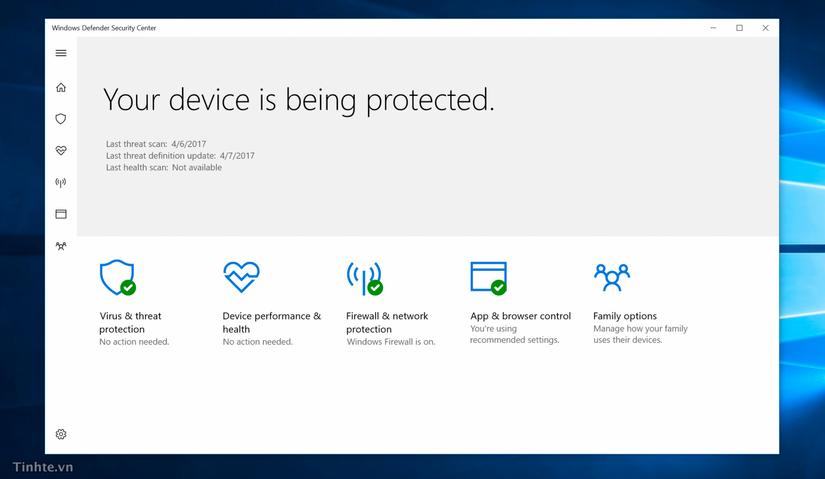
Ngoài ra, còn rất nhiều trải nghiệm tuyệt vời khác nữa. Các bạn cùng trải nghiệm và cho mình ý kiến nhé!!! Chúc các bạn thành công!!!
All rights reserved